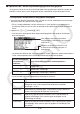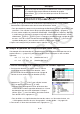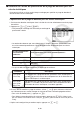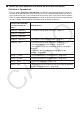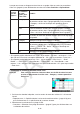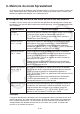User Manual
9-33
3. Procédez comme suit pour afficher l’écran des paramètres généraux de graphe : 6( g)
1(GRAPH) 6(SET).
• Les paramètres « Category » et « Data » sont configurés automatiquement. Assurez-
vous que A1:A5 est bien indiqué pour « Category » et B1:B5 pour « Data ».
4. Utilisez f et c pour mettre « Graph Type » en surbrillance et appuyez sur 4(Pie).
5. Utilisez f et c pour mettre « Color Link » en
surbrillance et appuyez sur 1(Cat).
6. Appuyez sur J pour quitter l’écran des paramètres généraux de graphe.
7. Appuyez sur 1(GRAPH1).
• Le graphe reproduira les couleurs du texte dans la
plage de cellules « Category » (A1:A5).
• Le tracé du graphe avec Color Link est ainsi terminé. Modifiez ensuite les couleurs de
l’écran du graphe.
8. Appuyez sur !1(TRACE).
• L’étiquette A sera alors mise en surbrillance et un pointeur s’affiche dans la zone A du
graphe.
9. Utilisez f et c pour amener le pointeur sur la zone D et appuyez sur !f(FORMAT).
10. Appuyez sur c(Blue) dans la boîte de dialogue de sélection de couleur qui s’affiche.
• La boîte de dialogue se ferme alors et la couleur de la
zone D devient bleue.
11. Appuyez sur J pour fermer l’écran de graphe.
• La couleur que vous avez modifiée sur l’écran du
graphe sera utilisée comme couleur de texte dans les
cellules concernées de la plage « Category ».